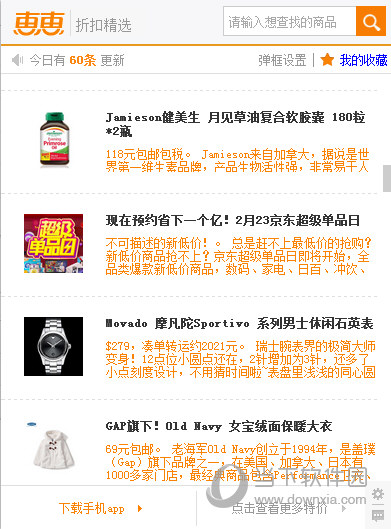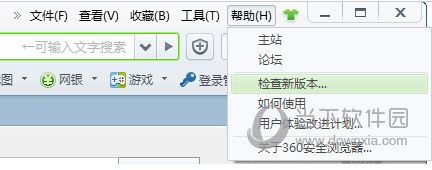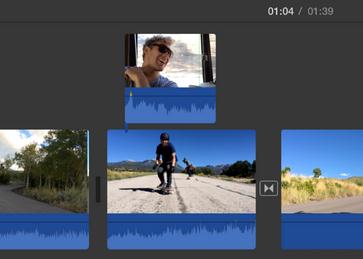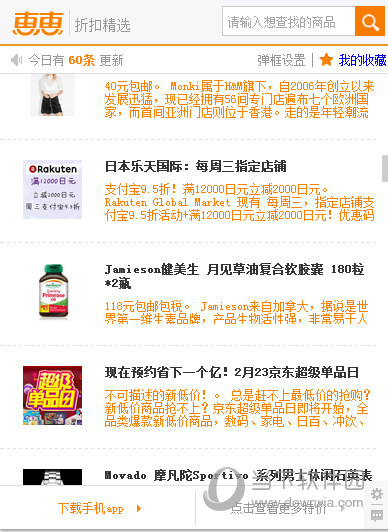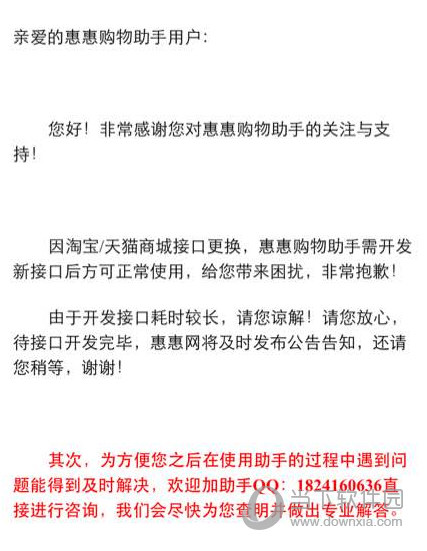在iMovie中,小伙伴们可以对剪辑设置很多效果,其中有一个分屏效果吸引了很多人的关注,那么iMovie是如何分屏的呢?想要实现iMovie左右分屏或者其他分屏效果的用户可以看看在iMovie中创建分屏效果的教程。
如果您想了解更多iMovie教程,请点击:如何使用iMovie
在iMovie 中创建分屏效果的教程:
选择要与其他剪辑同时显示的剪辑或范围,然后将其拖动到时间线中该剪辑的上方。
当您看到绿色添加图标(+) 时,松开鼠标按钮。

如果未出现视频叠加控件,请单击视频叠加设置按钮。

单击左侧的弹出菜单并选择“分屏”。
分屏控件显示在查看器上方,并且两个剪辑的裁剪版本显示在查看器中。
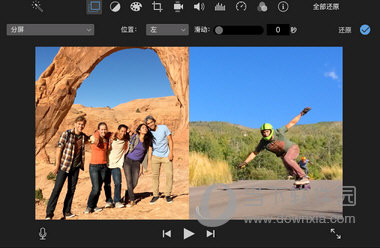
要更改分屏效果发生的时间,请拖动时间线中的分屏剪辑,以便其在其他位置连接到其下方的剪辑,或将其拖动到另一个剪辑。您还可以拖动画中画剪辑的末端来延长或缩短它。
要应用更改,请单击分屏控件中的应用按钮。
iMovie 调整分屏剪辑:
在时间线中,选择要调整的分屏剪辑。
如果未出现分屏控件,请单击“视频叠加设置”按钮。
请执行以下任一操作:
设定连接的剪辑在帧中的显示位置:点按“位置”弹出式菜单,然后选取一个选项。
添加滑入过渡并设置其持续时间:拖移“幻灯片”滑块。
如果过渡持续时间设置为零,则不会显示过渡。
要应用更改,请单击分屏控件中的应用按钮。
相关建议:
如何在iMovie 中添加蓝绿屏效果
以上就是小编带来的关于在iMovie中创建分屏效果以及效果调整的相关介绍。阅读完步骤后,您可以自己尝试一下。更多技巧请继续关注本网站教程。